操作手册(广州数控)
数控机床操作基础手册广州数控

数控机床操作基础手册广州数控本手册旨在为使用数控机床的操作人员提供基础操作指南和技巧,以确保安全、高效地操作数控机床。
1. 机床安全操作指南- 在操作数控机床之前,确认所有紧固件都已紧固牢固,并检查机床的各个零部件是否完好无损。
- 使用人员应严格遵守操作规程,穿戴个人防护设备,如安全眼镜、手套和防护口罩。
- 在操作数控机床时,应保持集中注意力,特别是在处理高速运动部件时要格外小心。
- 在调整和更换刀具时,务必切断机床的电源,并等待各个零部件完全停止运动后再进行操作。
- 液压、气动设备和电路板的维护和修理应由专业人员完成。
2. 数控机床基础操作技巧2.1 机床操作界面数控机床的操作界面通常由控制面板和显示屏组成。
操作人员应熟悉控制面板上的各个按钮和开关的作用,以及显示屏上的信息显示和操作菜单。
2.2 程序输入和编辑在数控机床上进行加工操作需要先输入相应的程序。
操作人员应了解并熟练掌握程序的输入和编辑操作,包括选择正确的刀具、设定加工参数和路径等。
2.3 工件夹紧和定位在进行加工之前,需要将工件夹紧在机床上,并进行准确定位。
操作人员应掌握不同类型夹具的使用方法,确保工件的稳定夹持和准确定位。
2.4 刀具调整和更换根据加工需求,可能需要调整和更换刀具。
操作人员应了解不同类型刀具的使用方法,熟悉刀具调整和更换的步骤,并注意操作过程中的安全事项。
2.5 加工操作和监控在进行加工操作时,操作人员应严格按照程序进行,监控加工过程中的各项参数和指标,如加工速度、进给速度和切削深度等。
如遇异常情况,应及时停机处理。
2.6 常见故障排除在使用数控机床时,可能会出现一些常见故障,如刀具折断、加工效果不佳等。
操作人员应了解常见故障的排查方法,能够快速准确地排除故障。
3. 数控机床维护保养为了保证数控机床的正常运行和延长使用寿命,需进行定期的维护保养。
操作人员应了解维护保养的基本知识和方法,包括清洁、润滑、紧固件检查和零部件更换等。
广州数控数控车床操作编程说明书
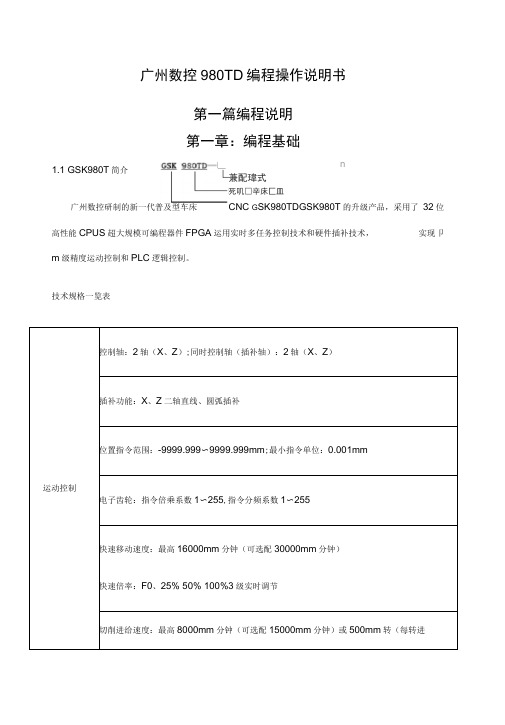
广州数控980TD编程操作说明书第一篇编程说明第一章:编程基础n兼配瑋式死叽□辛床匚皿CNC G SK980TDGSK980T的升级产品,采用了32位高性能CPUS超大规模可编程器件FPGA运用实时多任务控制技术和硬件插补技术,实现卩m级精度运动控制和PLC逻辑控制。
技术规格一览表运动控制控制轴:2轴(X、Z);同时控制轴(插补轴):2轴(X、Z)插补功能:X、Z二轴直线、圆弧插补位置指令范围:-9999.999〜9999.999mm;最小指令单位:0.001mm电子齿轮:指令倍乘系数1〜255,指令分频系数1〜255快速移动速度:最高16000mm分钟(可选配30000mm分钟)快速倍率:F0、25% 50% 100%3级实时调节切削进给速度:最高8000mm分钟(可选配15000mm分钟)或500mm转(每转进1.1 GSK980T简介广州数控研制的新一代普及型车床机床数控系统和数控机床数控机床是由机床数控系统( Numerical Co ntrol Systems of machi ne tools )、机械、电气控制、液压、气动、润滑、冷却等子系统(部件)构成的机电一体化产品,机床数控系统是数控机床的控制核心。
机控系统由控制装置(Computer Numerical Con troler简称CNC、伺服(或步进)电机驱动单元、伺服(或步进)电机等构成。
数控机床的工作原理:根据加工工艺要求编写加工程序(以下简称程序)并输入CNCCNC □工程序向伺服(或步进)电机驱动单元发出运动控制指令,伺服(或步进)电机通过机械传动构完成机床的进给运程序中的主轴起停、刀具选择、冷却、润滑等逻辑控制指令由CN传送给机床电气控制系统,由机床电气控制系统完成按钮、开关、指示灯、继电器、接触器等输入输出器件的控制。
目前,机床电气控制通常采用可编程逻辑控制器(Programable Logic Controler简称PLC ,PLC具有体积小、应用方便、可靠性高等优点。
广州数控数控车床操作编程说明书
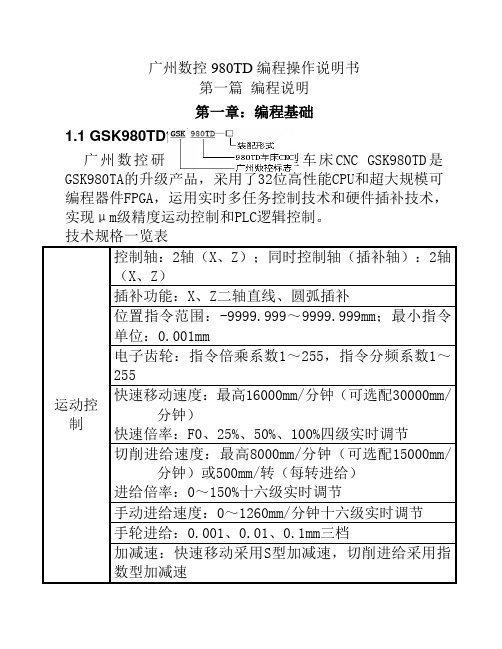
广州数控980TD编程操作说明书第一篇编程说明第一章:编程基础1.1GSK980TD简介广州数控研制的新一代普及型车床CNC GSK980TD是GSK980TA的升级产品,采用了32位高性能CPU和超大规模可编程器件FPGA,运用实时多任务控制技术和硬件插补技术,实现μm级精度运动控制和PLC逻辑控制。
运动控制控制轴:2轴(X、Z);同时控制轴(插补轴):2轴(X、Z)插补功能:X、Z二轴直线、圆弧插补位置指令范围:-9999.999~9999.999mm;最小指令单位:0.001mm电子齿轮:指令倍乘系数1~255,指令分频系数1~255快速移动速度:最高16000mm/分钟(可选配30000mm/分钟)快速倍率:F0、25%、50%、100%四级实时调节切削进给速度:最高8000mm/分钟(可选配15000mm/分钟)或500mm/转(每转进给)进给倍率:0~150%十六级实时调节手动进给速度:0~1260mm/分钟十六级实时调节手轮进给:0.001、0.01、0.1mm三档加减速:快速移动采用S型加减速,切削进给采用指数型加减速1.2 机床数控系统和数控机床数控机床是由机床数控系统(Numerical Control Systems of machine tools)、机械、电气控制、液压、气动、润滑、冷却等子系统(部件)构成的机电一体化产品,机床数控系统是数控机床的控制核心。
机控系统由控制装置(Computer Numerical Controler简称CNC)、伺服(或步进)电机驱动单元、伺服(或步进)电机等构成。
数控机床的工作原理:根据加工工艺要求编写加工程序(以下简称程序)并输入CNC,CNC加工程序向伺服(或步进)电机驱动单元发出运动控制指令,伺服(或步进)电机通过机械传动构完成机床的进给运程序中的主轴起停、刀具选择、冷却、润滑等逻辑控制指令由CNC传送给机床电气控制系统,由机床电气控制系统完成按钮、开关、指示灯、继电器、接触器等输入输出器件的控制。
广州数控车床操作指导书
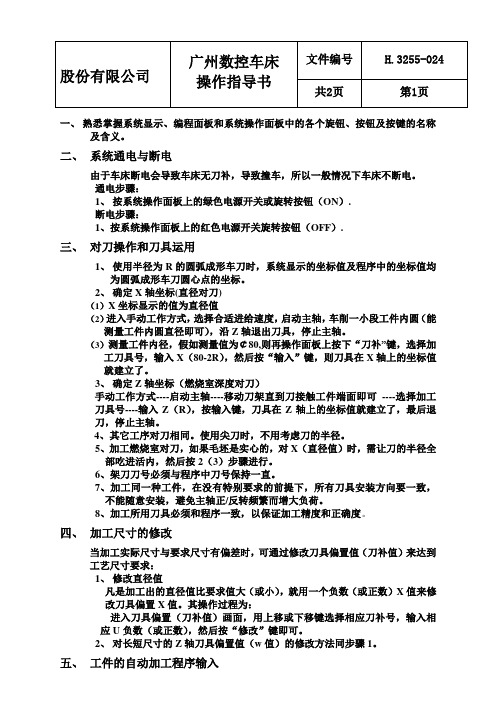
一、熟悉掌握系统显示、编程面板和系统操作面板中的各个旋钮、按钮及按键的名称及含义。
二、系统通电与断电由于车床断电会导致车床无刀补,导致撞车,所以一般情况下车床不断电。
通电步骤:1、按系统操作面板上的绿色电源开关或旋转按钮(ON).断电步骤:1、按系统操作面板上的红色电源开关旋转按钮(OFF).三、对刀操作和刀具运用1、使用半径为R的圆弧成形车刀时,系统显示的坐标值及程序中的坐标值均为圆弧成形车刀圆心点的坐标。
2、确定X轴坐标(直径对刀)(1)X坐标显示的值为直径值(2)进入手动工作方式,选择合适进给速度,启动主轴,车削一小段工件内圆(能测量工件内圆直径即可),沿Z轴退出刀具,停止主轴。
(3)测量工件内径,假如测量值为¢80,则再操作面板上按下“刀补”键,选择加工刀具号,输入X(80-2R),然后按“输入”键,则刀具在X轴上的坐标值就建立了。
3、确定Z轴坐标(燃烧室深度对刀)手动工作方式----启动主轴----移动刀架直到刀接触工件端面即可----选择加工刀具号----输入Z(R),按输入键,刀具在Z轴上的坐标值就建立了,最后退刀,停止主轴。
4、其它工序对刀相同。
使用尖刀时,不用考虑刀的半径。
5、加工燃烧室对刀,如果毛坯是实心的,对X(直径值)时,需让刀的半径全部吃进活内,然后按2(3)步骤进行。
6、架刀刀号必须与程序中刀号保持一直。
7、加工同一种工件,在没有特别要求的前提下,所有刀具安装方向要一致,不能随意安装,避免主轴正/反转频繁而增大负荷。
8、加工所用刀具必须和程序一致,以保证加工精度和正确度。
四、加工尺寸的修改当加工实际尺寸与要求尺寸有偏差时,可通过修改刀具偏置值(刀补值)来达到工艺尺寸要求:1、修改直径值凡是加工出的直径值比要求值大(或小),就用一个负数(或正数)X值来修改刀具偏置X值。
其操作过程为:进入刀具偏置(刀补值)画面,用上移或下移键选择相应刀补号,输入相应U负数(或正数),然后按“修改”键即可。
广州数控GSK980T面板操作71200
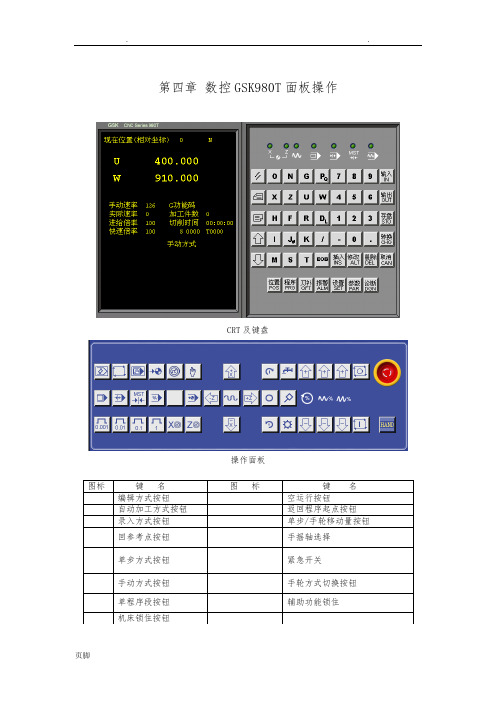
第四章数控GSK980T面板操作CRT及键盘操作面板图标键名图标键名编辑方式按钮空运行按钮自动加工方式按钮返回程序起点按钮录入方式按钮单步/手轮移动量按钮回参考点按钮手摇轴选择单步方式按钮紧急开关手动方式按钮手轮方式切换按钮单程序段按钮辅助功能锁住机床锁住按钮4.1 机床准备4.1.1 选择机床类型打开菜单“机床/选择机床…”(如图4-1-1-1所示),或者点击工具条上的小图标,在“选择机床”对话框中,控制系统类型默认为“GSK980T”,默认机床类型为车床,厂家及型号在下拉框中选择,选择完成之后,按确定按钮。
图4-1-1-1 数控系统4.1.2 激活机床点击工具条上的小图标,或者点击菜单“视图/控制面板切换”,此时将显示整个机床操作面板,然后检查【急停按钮】按钮是否松开至状态,若未松开,点击【急停按钮】按钮,将其松开。
此时机床完成加工前的准备。
4.2 设置工件坐标系原点(对刀)数控程序一般按工件坐标系编程,对刀过程就是建立工件坐标系与机床坐标系之间对应关系的过程。
常见的是将工件右端面中心点(车床)设为工件坐标系原点。
本使用手册采用卡盘底面中心为机床坐标系原点将工件右端面中心点(车床)设为工件坐标原点的方法介绍。
将工件上其它点设为工件坐标系原点的对刀方法同本节方法类似。
下面具体说明车床对刀的方法。
点击菜单“视图/俯视图”或点击主菜单工具条上的按钮,使机床呈如图4-2-1-1所示的俯视图。
点击菜单“视图/局部放大”或点击主菜单工具条上的按钮,此时鼠标呈放大镜状,在机床视图处点击拖动鼠标,将需要局部放大的部分置于框中,如图4-2-1-2所示。
松开鼠标,此时机床视图如图4-2-1-3所示图4-2-1-1 图4-2-1-2图4-2-1-3 图4-2-1-4单击按钮,进入刀具补偿窗口,使用翻页按钮,或光标按钮,将光标移到序号101处。
点击操作面板中【手动方式】按钮,使屏幕显示“手动方式”状态下,将机床向X轴负方向移动,点击,使机床向Z轴负方向移动。
广州数控GSK25i使用手册 五轴联动系统(参数篇)
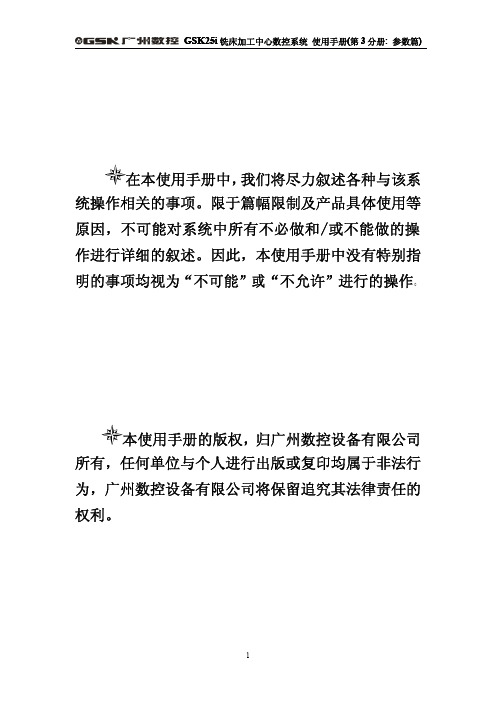
本使用手册的版权,归广州数控设备有限公司 所有,任何单位与个人进行出版或复印均属于非法行 为,广州数控设备有限公司将保留追究其法律责任的 权利。
1
GSK25i 铣床加工中心数控系统 使用手册(第 3 分册: 参数篇)
前
言
尊敬的客户:
对您惠顾选用广州数控设备有限公司的GSK 25i 铣床加工 中心数控系统,我们深感荣幸。 本手册为“使用手册第 3 分册:参数篇”部分。
特别提示:安装在机箱上(内)的系统电源,是仅为本公司制造的数 控系统提供的专用电源。 禁止用户将这个电源作其他用途使用。 否则, 将产生极大 的危险!
2
GSK25i 铣床加工中心数控系统 使用手册(第 3 分册: 参数篇)
安 全 警 告
操作不当将引起意外事故,必须要具有相应资格的人
!
员才能操作本系统。 操作之前请务必仔细阅读本使用手册! 在对本产品进行安装连接、编程和操作之前,必须详 细阅读本产品使用手册以及机床厂家的使用说明书,严格 按手册与机床使用说明书等的要求进行相关的操作。
■ 检 修
● 参与检修的人员必须是具有相应能力的专业人员障,故障排除后方可重新启动 ● 不可对产品频繁通断电,断电后若须重新通电,相隔时间至少1min
1
GSK25i 铣床加工中心数控系统 使用手册(第 3 分册: 参数篇)
目
录
1 参数显示............................................................................................................. 1 2 在 MDI 模式下设置参数.................................................................................. 3 3 通过 PC 上位机软件设置或维护系统参数..................................................... 4 3.1 系统参数的编辑........................................................................................................... 4 3.2 刀具和偏置参数的编辑..............................................................................................6 3.3 螺补数据的编辑........................................................................................................... 6 3.4 PLC 参数的编辑......................................................................................................... 7 4 参数说明............................................................................................................. 8 4.1 设定参数(1~99).......................................................................................9 4.2 通信参数(100~999)...............................................................................10 4.3 坐标参数(1000~1199)........................................................................... 13 4.4 进给速度参数(1200~1399)...................................................................22 4. 5 插补与加减速控制参数(1400~1599).................................................27 4. 6 显示编辑参数(1600~1799).................................................................36 4. 7 编程参数(1800~1999).........................................................................43 4.8 固定循环参数(2000~2099)....................................................................... 51 4.9 刚性攻丝参数(2100~2299)....................................................................... 53 4.10 手动、自动、手脉运行参数(2300~2499).........................................60 4.11 输入输出参数(2500~2599)................................................................. 62 4.12 刀具管理参数(2600~2799).................................................................64 4.13 螺距补偿参数(2800~2999).................................................................67 4.14 伺服参数(4000~4999).........................................................................69 4.15 主轴控制参数(5000~5999).................................................................80 4.16 用户宏程序参数(6000~6999).............................................................84 4.17 系统诊断配置参数(9000~9999).........................................................87
广州数控 GSK928TB 车床数控系统 说明书

GSK928TB车床数控系统操 作 手 册第一部分 编 程§1 编程简介 (1)§1.1 轴定义 (1)§1.2 刀具起点(程序零点) (1)§1.3 坐标系 (1)§1.4 编程坐标 (1)§1.5 坐标的单位及范围 (2)§1.6 编程格式 (2)§1.7 快速定位的路径 (3)§1.8 系统坐标偏置 (3)§1.9 初态,模态 (4)§1.10 系统的初态 (4)§1.11 加工程序的开头 (4)§1.12 加工程序的结束 (4)§1.13 子程序 (5)§1.14 反向间补 (5)§2 STM功能, H,F,Feed% (6)§2.1 S功能 (6)§2.2 T功能 (7)§2.3 M功能(辅助功能) (7)§2.4 H,F,Feed% (8)§3 G功能 (9)§3.1 G0 快速定位(模态,初态) (9)§3.2 G1 直线切削(直线插补)(模态) (9)§3.3 G2,G3 园弧切削(园弧插补)(模态) (10)§3.4 G4 延时等待 (10)§3.5 G10 半径编程(模态) (10)§3.6 G11 直径编程(模态,初态) (10)§3.7 G28 经中间点快速返回加工原点 (11)§3.8 G32 英制螺纹切削 (11)§3.9 G33 公制螺纹切削 (12)§3.10 螺纹切削的其它说明 (12)§3.11 G78 啄钻循环(高速钻孔) (13)§3.12 G80 柱面,锥面粗车循环(内径/外径加工循环,Z轴方向切削) (13)§3.13 G81 端面,锥面粗车循环(X轴方向切削) (14)§3.14 G82 英制螺纹加工循环 (14)§3.15 G83 公制螺纹加工循环 (15)§3.16 G84 Z轴方向切削的球面粗车循环 (16)§3.17 G85 X轴方向切削的球面粗车循环 (16)§3.19 G87 局部循环 (18)§3.20 G88 Z轴方向切槽循环 (18)§3.21 G89 X轴方向切槽循环 (19)§3.22 G92 坐标系设定 (19)§3.23 G93 设置坐标偏置 (19)§3.24 G96 设置恒线速控制状态(模态) (20)§3.25 G97 取消恒线速控制状态(初态,模态) (20)§3.26 G98 设置每分钟进给速度状态(初态,模态) (20)§3.27 G99 设置每转进给速度状态(模态) (20)第二部分 操 作§4 操作介绍 (21)§4.1 操作面版功能说 (21)§4.2 液晶显示器的对比度调整 (22)§4.3 指示灯及功能键 (22)§4.4 操作方式及相对量输入............ .. (23)§4.5 加电复位 (23)§4.6 菜单的使用 (24)§4.7 系统主菜单 (24)§5 参数设置 (25)§5.1 各页参数说明..... .. (25)§6 手动方式 (29)§6.1 手动操作 (29)§6.2 显示Disp功能 (30)§6.3 回零Zero (31)§6.4 命令Comm功能 (31)§6.5 试切对刀及定点对刀............ . (32)§7 自动方式 (34)§7.1 自动操作 (34)§7.2 显示Disp功能 (35)§7.3 命令Comm功能 (36)§7.4 退出(结束)自动方式 (36)§7.5 执行加工程序 (37)§7.6 自动方式执行加工程序的顺序 (38)§7.7 加工程序的运行次数 (38)§7.8 掉电处理 (38)§8 空运行方式 (39)§9 编辑方式 (40)§9.1 全屏幕编辑(1-编辑) (40)§9.3 复制加工程序(3-复制) (42)§9.4 锁住程序区(4-锁住程序区) (43)§9.5 打开程序区(5-打开程序区) (43)§9.6 删除加工程序(6-删除程序) (43)§9.7 初始化加工程序区(7-初始化程序区) (43)§10 注意事项,操作步骤举例 (44)第三部分 附 录附录A GSK928TB系统性能简介 (45)附录B 系统参数列表 (46)附录C M功能列表 (47)附录D G功能列表 (48)附录E 系统错误及出错处理 (49)第四部分 安装连接图表1-G SK928TB接口电原理图2-G SK928TB分体电脑接口引脚表3-G SK928TB分体电脑用户接线表及说明4-G SK TC刀架控制器原理图5-G SK928TB分体电脑接口位置图6-G SK928TB分体电脑安装尺寸图7-G SK928TB(箱式)外形安装尺寸图8-G SK928TB/DF3C一体化系统接口位置图9-G SK928TB/DF3C一体化系统安装尺寸图10-GSK928TB一体化系统辅助按钮设置11-GSK928TB/DF3C一体化用户接线表及说明12-GSK928TB/DF3C一体化系统内部连线表第一部分 编 程§1 编程简介§1.1 轴定义本系统使用X轴,Z轴组成的直角坐标系进行定位和插补运动。
广州数控GSK980T面板操作

第四章广州数控GSK980T面板操作CRT及键盘操作面板图标键名图标键名编辑方式按钮空运行按钮自动加工方式按钮返回程序起点按钮录入方式按钮单步/手轮移动量按钮回参考点按钮手摇轴选择单步方式按钮紧急开关手动方式按钮手轮方式切换按钮单程序段按钮辅助功能锁住机床锁住按钮4、1 机床准备4。
1.1 选择机床类型打开菜单“机床/选择机床…”(如图4—1-1-1所示),或者点击工具条上得小图标,在“选择机床"对话框中,控制系统类型默认为“GSK980T”,默认机床类型为车床,厂家及型号在下拉框中选择,选择完成之后,按确定按钮。
图4—1-1-1 广州数控系统4.1.2 激活机床点击工具条上得小图标,或者点击菜单“视图/控制面板切换”,此时将显示整个机床操作面板,然后检查【急停按钮】按钮就是否松开至状态,若未松开,点击【急停按钮】按钮,将其松开。
此时机床完成加工前得准备。
4、2设置工件坐标系原点(对刀)数控程序一般按工件坐标系编程,对刀过程就就是建立工件坐标系与机床坐标系之间对应关系得过程。
常见得就是将工件右端面中心点(车床)设为工件坐标系原点。
本使用手册采用卡盘底面中心为机床坐标系原点将工件右端面中心点(车床)设为工件坐标原点得方法介绍.将工件上其它点设为工件坐标系原点得对刀方法同本节方法类似.下面具体说明车床对刀得方法。
点击菜单“视图/俯视图”或点击主菜单工具条上得按钮,使机床呈如图4-2-1-1所示得俯视图。
点击菜单“视图/局部放大”或点击主菜单工具条上得按钮,此时鼠标呈放大镜状,在机床视图处点击拖动鼠标,将需要局部放大得部分置于框中,如图4-2-1-2所示。
松开鼠标,此时机床视图如图4—2—1-3所示图4—2-1-1图4-2-1-2图4-2-1-3 图4—2-1-4单击按钮,进入刀具补偿窗口,使用翻页按钮,或光标按钮,将光标移到序号101处.点击操作面板中【手动方式】按钮,使屏幕显示“手动方式”状态下,将机床向X轴负方向移动,点击,使机床向Z轴负方向移动。
- 1、下载文档前请自行甄别文档内容的完整性,平台不提供额外的编辑、内容补充、找答案等附加服务。
- 2、"仅部分预览"的文档,不可在线预览部分如存在完整性等问题,可反馈申请退款(可完整预览的文档不适用该条件!)。
- 3、如文档侵犯您的权益,请联系客服反馈,我们会尽快为您处理(人工客服工作时间:9:00-18:30)。
GSK980T数控车床 1
第一章数控系统面板 1 1.1数控系统面板 1 1.2机床操作面板 3 第二章手动操作 5 2.1手动返回机床参考点 5 2.2手动返回程序起点 5 2.3手动连续进给 5 2.4快速进给 6 2.5单步进给7 2.6手动换刀7 2.7主轴运转操作7 2.8主轴倍率修调8 2.9MDI运行8 第三章程序编辑11 3.1进入程序编辑状态11 3.2建立新程序11 3.3打开已有的程序13 3.4编辑程序14 第四章数据设置15 4.1设置刀补数据15
4.2设置G5015 第五章自动运行操作18
5.1启动自动运转18 5.2停止自动运转18 5.3单段运行19
GSK980T数控车床
第一章数控系统面板1.1数控系统面板
1.2机床操作面板
第二章手动操作
2.1手动返回机床参考点
1.按机械回零键;
2.分别按移动轴键、,机床沿选择轴方向移动;
3.当轴返回机床参考点后,相应轴的参考点指示灯亮。
当两轴都返回参考点后,
参考点指示灯均亮,如下图。
2. 2手动返回程序起点
1.按程序起点键;
2.分别按移动轴键、,机床沿程序起点方向移动;
3.当返回程序起点后,相应轴的参考点指示灯亮。
当两轴都返回后,指示灯均
亮,如下图。
2.3手动连续进给
1.按手动方式键,屏幕右下角显示文字“手动方式”;
2.点击进给倍率,调整机床移动速度。
每按一下向上按键,倍率增加10%;
每按一下向下按键,倍率递减10%;
3.按住或按键,X轴产生正向或负向连续移动;
4.按住、按键,使Z轴产生正向或负向连续移动。
2.4快速进给
1.按手动方式键,屏幕右下角显示文字“手动方式”;
2.当按下坐标移动轴中间的快速进给键后,机床面板上的快速进给指示灯
亮,这时可使刀具在选择的方向轴上快速进给;
3.通过快速进给倍率,调整机床移动速度。
每按一下向上按键,倍率增加
6000;每按一下向下按键,倍率递减6000;
4.按住或按键,X轴产生正向或负向快速连续移动;
5.按住、按键,使Z轴产生正向或负向快速连续移动;
6.再按一下快速进给键,快速进给指示灯灭,可以取消快速进给。
2.5单步进给
1.按单步方式键,这时屏幕右下角显示文字“单步方式”;
2.按增量选择键,选择移动增量。
显示窗口中的“单步增量”
一栏将显示当前选择的增量值:
3.按一下或按键,X轴将向正向或负向移动一个增量值;
4.按下、按键,使Z轴向正向或负向移动一个增量值。
2.6手动换刀
当刀架上安装了2把以上刀后,可以使用“换刀”功能来切换不同的刀。
1.按下手动键或单步键,选择手动或单步方式。
2.按下换刀键。
3.刀架旋转,换到下一个刀位。
显示窗口的右下方显示当前的刀位号。
2.7主轴运转操作
1.按下手动键,选择手动方式。
;
2.设定主轴转速;
3.选择执行下列三者之一:
o按下“主轴正转”键,主轴以机床参数设定的转速正转。
o按下“主轴停”键,主轴停止运转。
o按下“主轴反转”键,主轴以机床参数设定的转速反转。
2.8主轴倍率修调
主轴正转和反转的速度可通过主轴倍率修调来调整。
每按一次增加键,主轴倍率递增10%;每按一次减少键,主轴倍率递减10%。
2.9 MDI运行
MDI运行是指从面板上输入一个程序段指令,并执行该程序段。
例如,要执行“X10 Z-200”,操作步骤如下:
1.按录入方式键,屏幕右下角显示文字“录入方式”;
2.按程序键;
3.按翻页键,直到显示窗口显示含有“程序段值”的界面;
4.键入X10。
键入的值显示在屏幕的输入缓冲区(下图中,红圈包围的区域)。
这时如果输入错误,可以按取消键进行删除。
5.按输入键。
屏幕上显示刚输入的数值(如下图)。
一旦按了输入键,就
不能用取消键删除错误了。
如果这时需要修改错误,可重复第4、5步操作,即键入正确数值,然后按输入键。
6.键入Z-200,然后按输入键。
屏幕显示如下图。
7.按循环起动键。
机床执行程序段指令。
第三章程序编辑
3.1进入程序编辑状态
程序的编辑和程序内容的编辑,都是在“编辑”状态下进行的。
进入编辑状态后,可以使用电脑键盘上的数字和字母进行输入。
如果系统当前处于其他操作状态下,请按机床操作面板上的编辑键,进入编辑操作方式,这时显示窗口右下方显示文字“编辑方式”。
3.2建立新程序
1.在编辑方式状态下,按显示页面键中的程序键。
2.输入地址O;
3.输入程序号;
4.按EOB键;
5.输入程序内容。
输入内容后,按EOB键,程序换行:按INS键,不换
行;
6.按存盘键,弹出windows保存文件对话框,输入新程序名称,然后按
“保存”键,即可将该程序保存在电脑中。
例如,要建立如下程序:
O0050
N1234X100.0Z20.0
S02
N5678M03
M30
操作步骤和结果如下:
1.按程序键。
2.点击控制面板上的字母和数字键,输入程序名:O0050;
3.按EOB键;
4.系统会自动换行,并生成程序结束符%;
5.点击控制面板上的字母和数字键,开始输入程序内容。
在点击了N、1、2、
3、4各键后,按插入键。
按插入键能使输入的内容显示在同一行上;
6.再点击X、1、0、0、.、0各键,按插入键;
7.点击Z、2、0、.、0各键,按EOB键,自动换行并且光标移到下一行;
8.按上述方法,完成后三行的输入;
9.完成程序输入后,按下存盘键或选择菜单栏“数控加工”-“加工代码”
-“保存代码”项;
10.在弹出的windows保存文件对话中,输入文件名O0050,然后按“保存”
键,该程序就被保存在电脑中。
3.3打开已有的程序
1.选择菜单栏“文件”下的“加载NC代码文件”项;
2.弹出Windows打开文件夹,选择程序存放的文件夹,然后按下“打开”;
3.显示窗口将显示程序内容。
3.4编辑程序
在进入编辑状态、程序被打开后,可以执行字的插入、修改和删除等功能,对程序进行编辑。
●插入:点击中的向上或向下键,将光标移到需要插入字符的位置,输
入数据,然后按插入键。
●删除:使用上下光标键,将光标落在需要删除的字符上,按Delete键,
删除错误的内容。
●替换:使用上下光标键,将光标落在需要替换的字符上,输入新的数据,然
后按替换键。
第四章数据设置
4.1设置刀补数据
设置刀补数据时,请不要设置0号刀,而是从1号刀开始设置。
1.在“编辑方式”下,按下刀补键;
2.使用上下光标键,使光标移到需要设置的行;
3.按地址键X或Z,再按数据键,输入补偿值;
4.按输入键,该数据就会显示在窗口中。
4.2设置G50
G50指令用于定义工件坐标系,可将刀尖当前位置设置为工件原点。
在设置G50前,先要进行对刀操作,例如通过试切法,使刀尖处于要建立的工件坐标系的原点位置,然后就可以设置G50。
设置G50的步骤如下:
1.按下录入键,选择录入工作方式;
2.按下程序键,使屏幕上显示程序页面,按翻页键直到显示屏如下显示:
3.使用字母、数字键,输入:G50;
4.按输入键,屏幕上的G00变为G50;
5.使用字母、数字键,输入:X0;
6.按输入键,屏幕上的X后面出现0.000;
8.按输入键,屏幕上的Z后面出现0.000;
9.这样就完成了G50的设置。
第五章自动运行操作
5.1启动自动运转
1.打开加工程序。
2.按下自动方式键,选择自动方式。
3.按循环起动键。
机床开始执行程序。
5.2停止自动运转
使正在自动运转的程序停止,有下列几种方法:
∙程序中含有指令:M00
当程序执行到含有M00的程序段后,停止运行。
按循环起动键,能继续开始运转。
∙程序中含有指令:M30
M30表明主程序结束,当程序执行到含有M30的程序段后,机床停止运行,并返回到程序的起点。
∙进给保持键
操作手册——广州数控
19
在机床运行中,按进给保持键
,可以暂时停止机床运行。
再按循环起动键
,继续执行程序。
5.3单段运行
1. 在程序运行过程中,按单段开关键。
2. 单段指示灯亮,执行程序的一个程序段后,程序暂停运行。
3. 再按循环起动键,机床开始执行下一个程序段,执行完后,程序暂停。
